Van valami bája az évtizedektől meggyötört papírképeknek, ami időnként a digitális fotósokat is arra ösztönzi, hogy leutánozzák az idő, vagy a „tökéletlen” felvételtechnika munkáját. Ezúttal egy friss digitális fotót sárgítunk néhány másodperc alatt Photoshopban. Az alkalmazott technika nem új, hiszen már szóltunk róla korábban egy hasonló tippnél. De hát ismétlés a tudás anyja, vagy mi…
Töltsd be a fotót Photoshopban!

Frissen készült fotóemlékeinken pillanatok alatt öregíthetünk néhány évtizedet, azt a hatást keltve, mintha egy papírfotó éveket állt volna a napon.
Kék csatorna
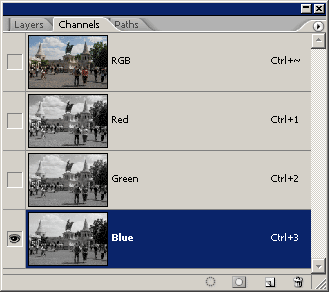
Mindössze a Channels (Csatornák) palettára lesz szükséged, és a Blue (kék) színcsatorna kijelölésére. Egyszerűen csak kattints a csatorna sorára! Ugyanezt megteheted a Ctrl+3 billentyűk segítségével is.
Csínján a kontraszttal!
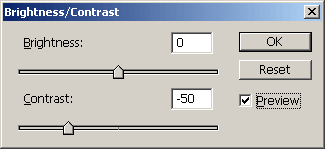
A következő lépés az Image/Adjustments/Brightnes/Contrast (Kép/Korrekciók/Világosság/Kontraszt) menüpont. A Brightness csúszkára most nem lesz szükség, nem úgy a Contrastra! Told balra a csúszkát ízlés szerint! Sajnos hiába van bekapcsolva a Preview, a színek változását nem látod az eredeti képen. Érdemes a lépések megkezdése előtt a Navigator ablakot a jobb alsó sarkában lévő méretezővel minél nagyobbra nyitni, mert az itt lévő képen láthatók a színek is.
Napégette

Ténykedésünk eredményeképp a színek eltolódtak. A világosabb területek sárgás, napszítta hatást mutatnak, a sötéteken kékes fátyol ül.
Némi fantázia

Ha a fenti képet még túl sterilnek találod, egy kis plusz munkával még jobban életre keltheted a meggyötört analóg fotó hangulatát. A sarkokat kissé besötétítettük és elmostuk, majd egy kevés filmszemcse is került a képre. Mindehhez a Flaming Pear Melancholytron és az optikVerve Labs Virtual Photographer pluginjeit használtuk. Mindkét pluginről szó lesz egy későbbi cikksorozatunkban. Ezeket az effekteket persze a Photoshoppal is helyettesíthetjük (vignettálás, filmszemcsézet).

